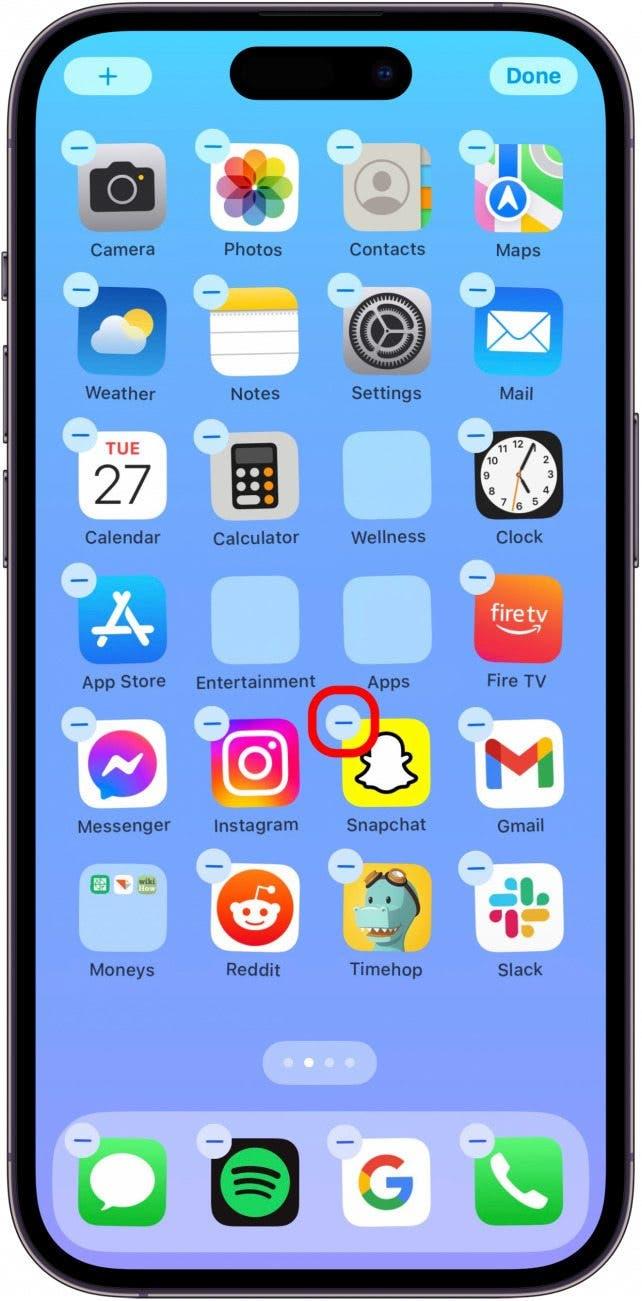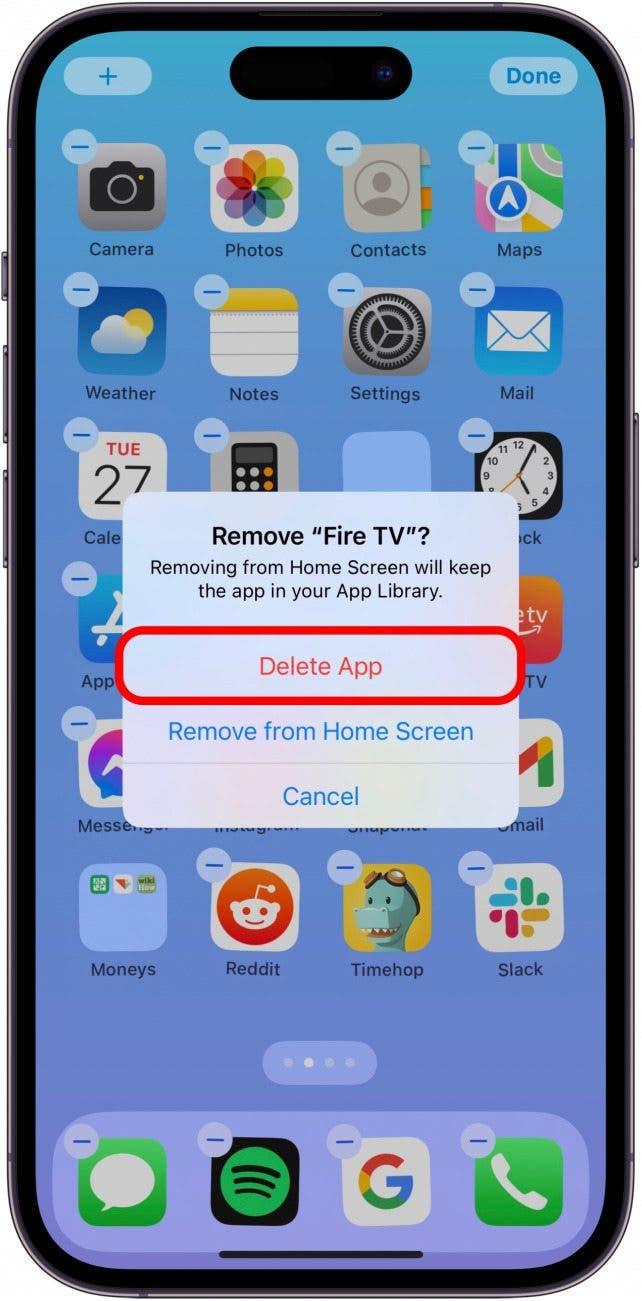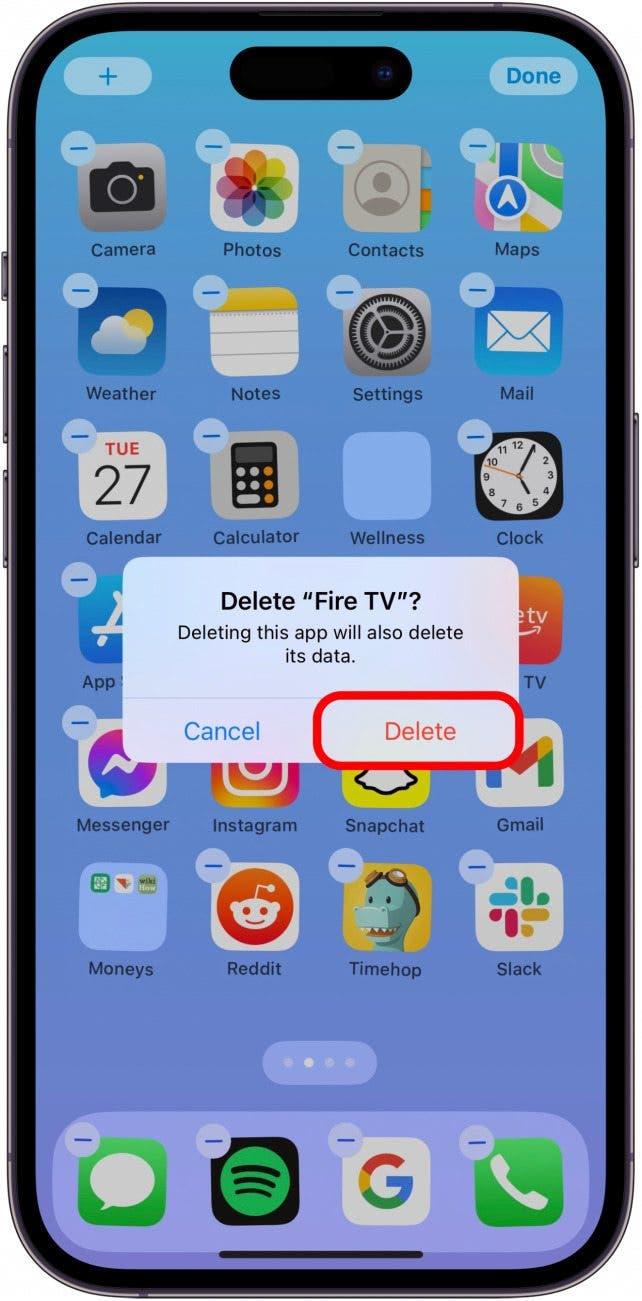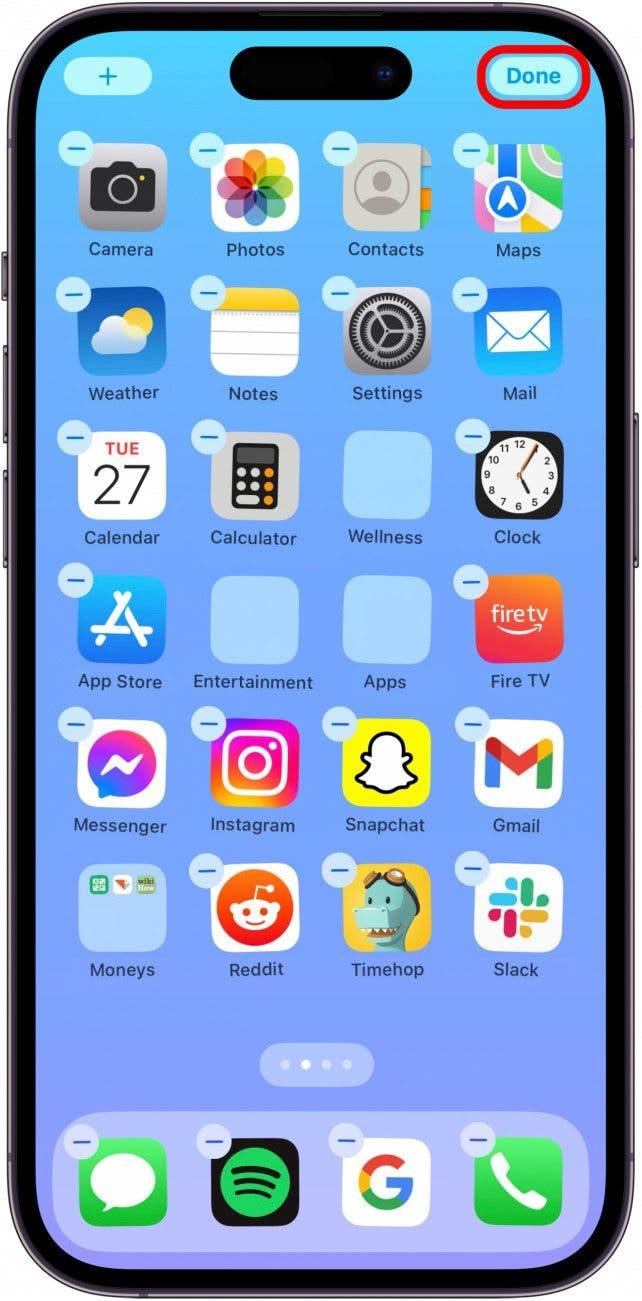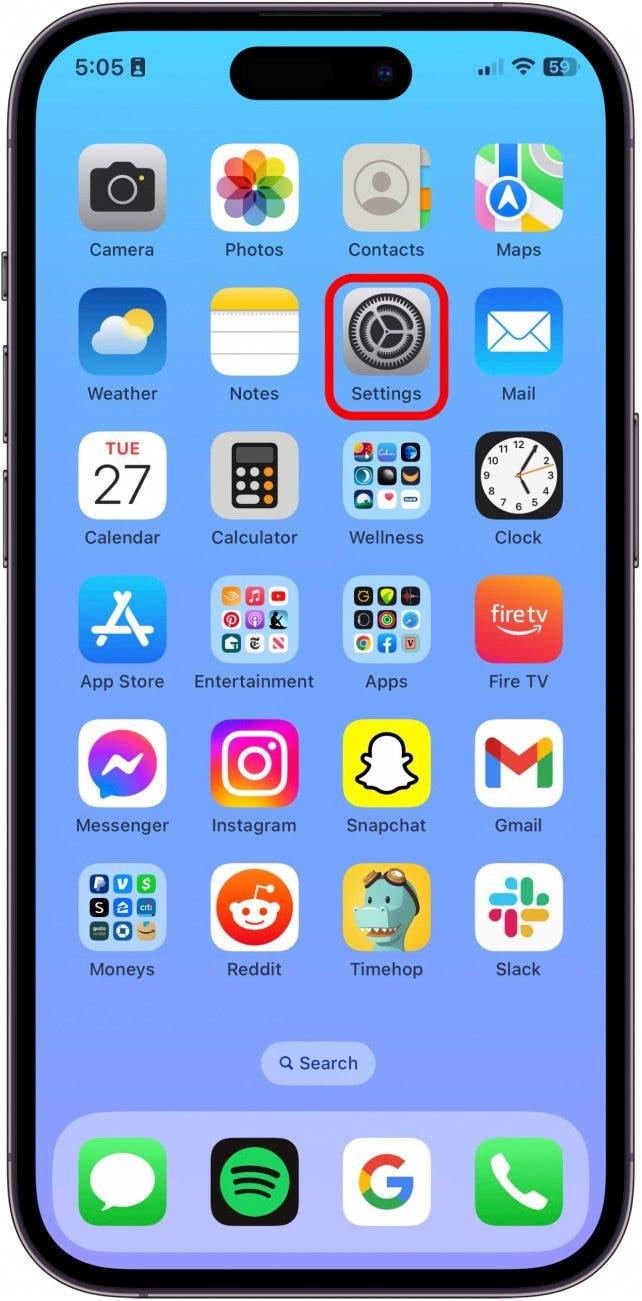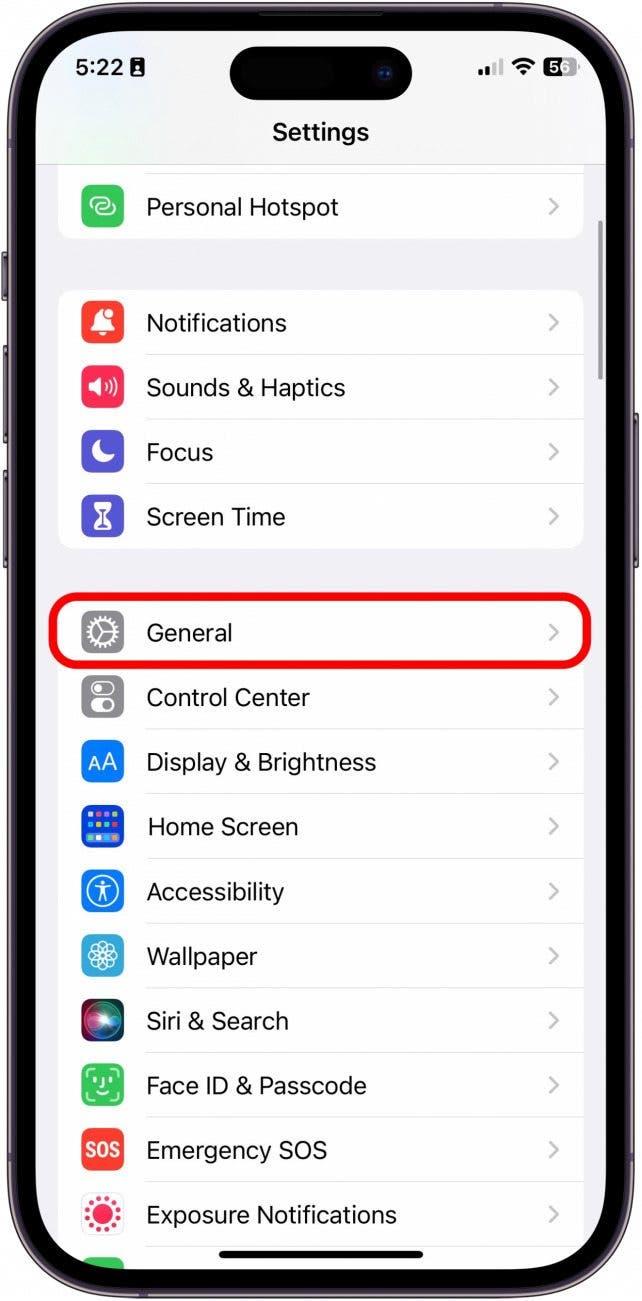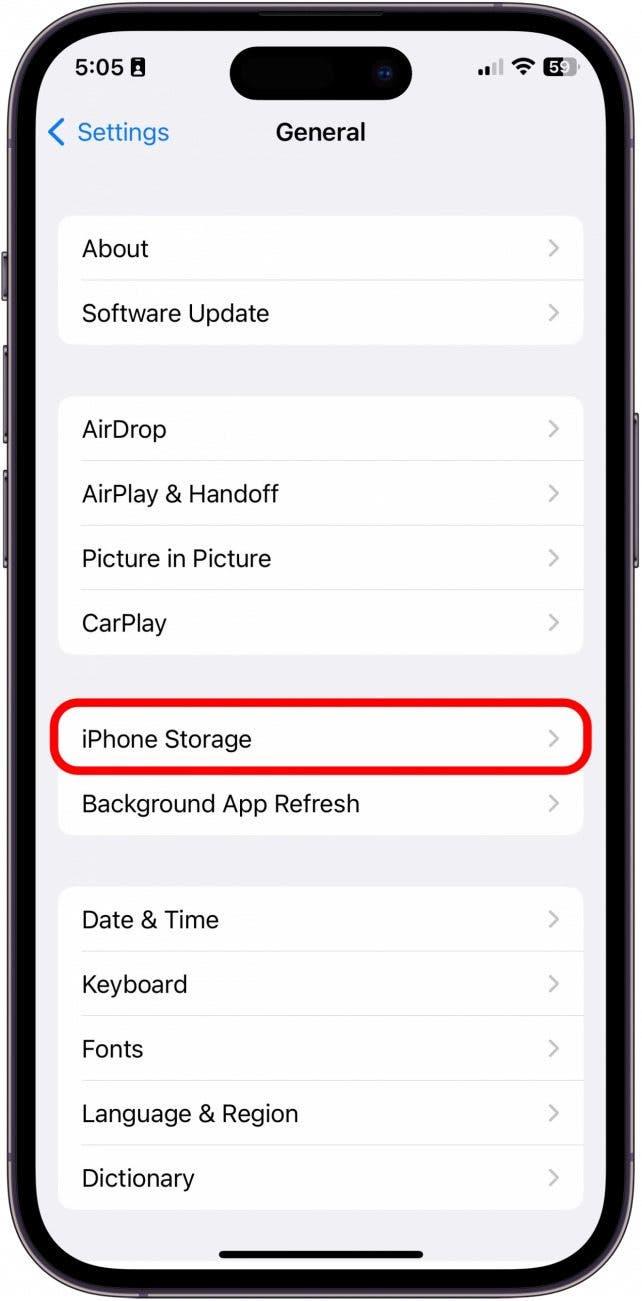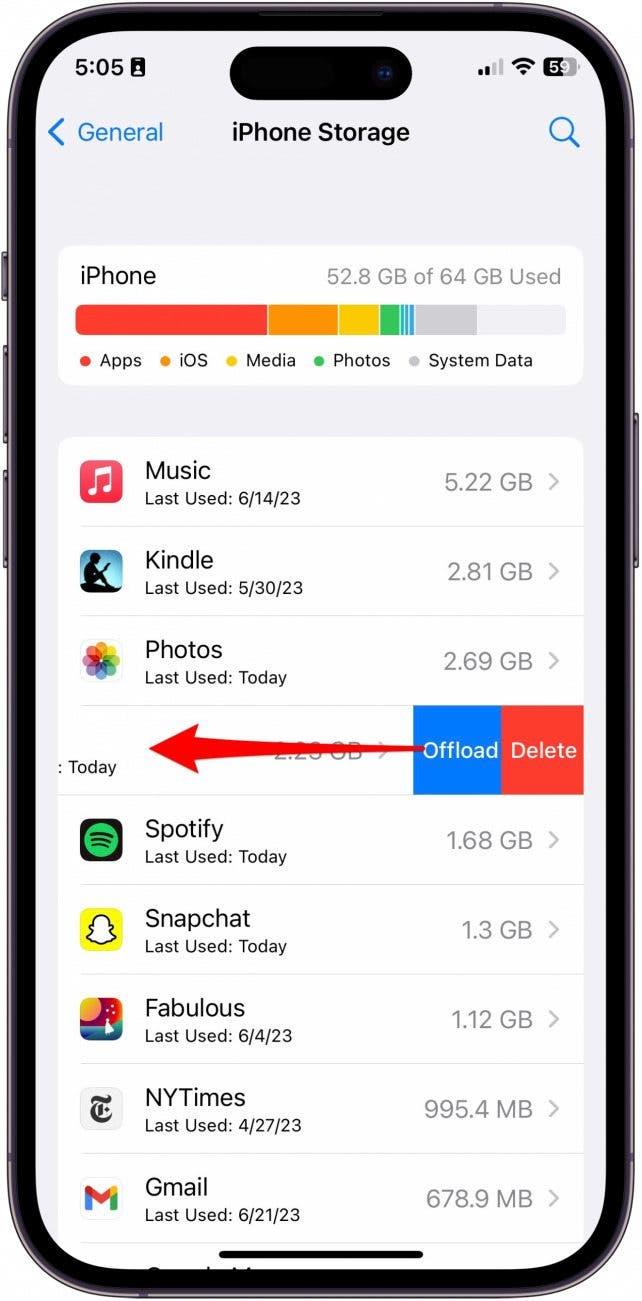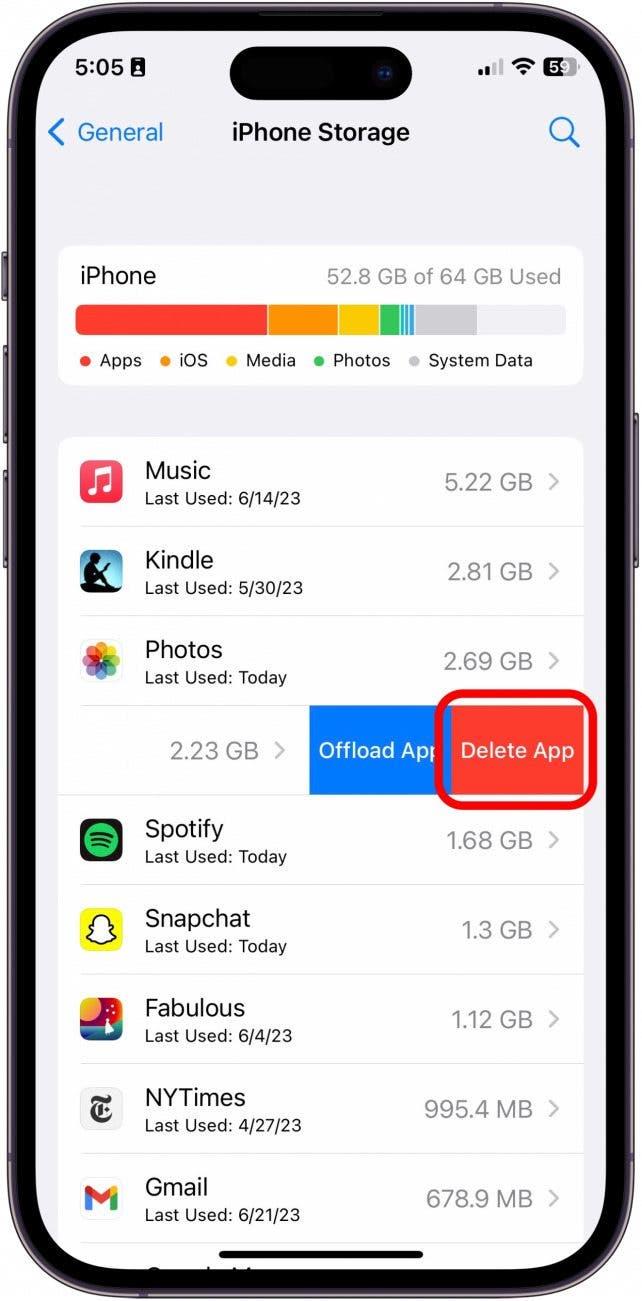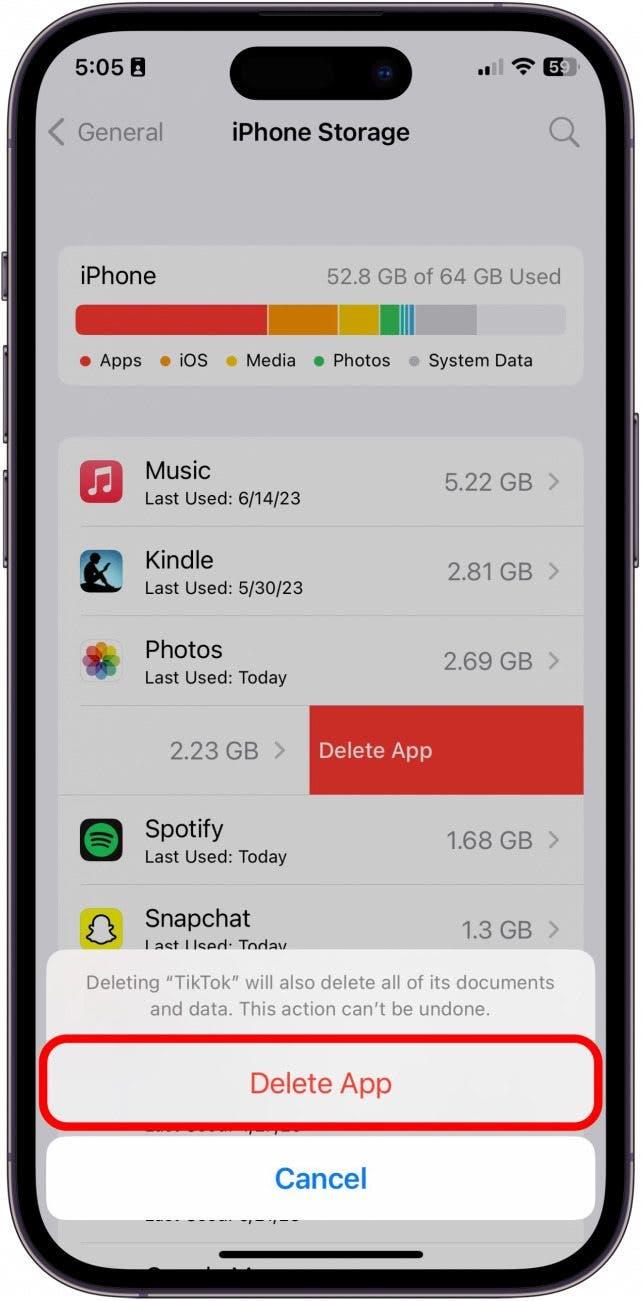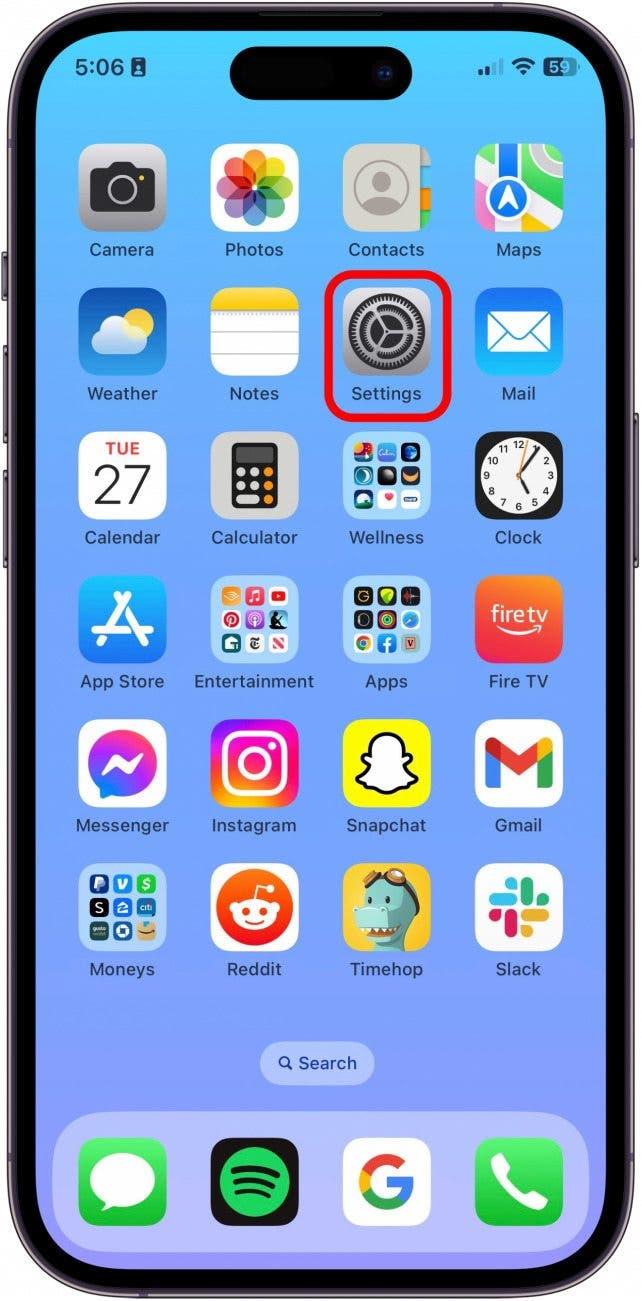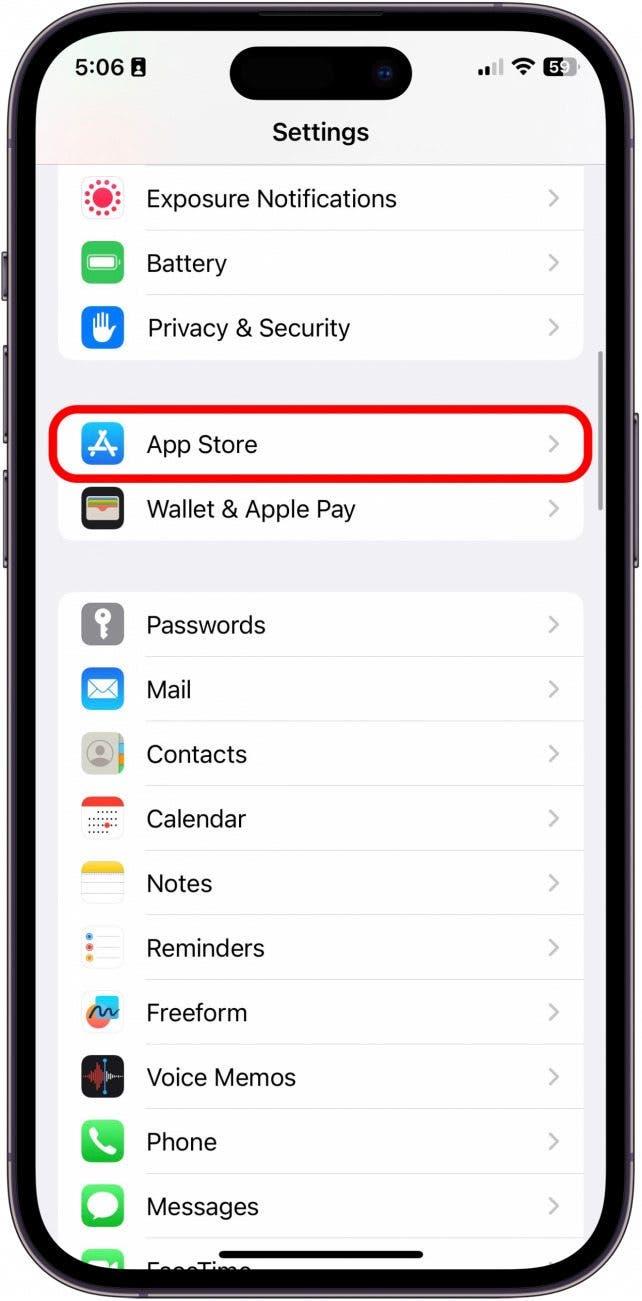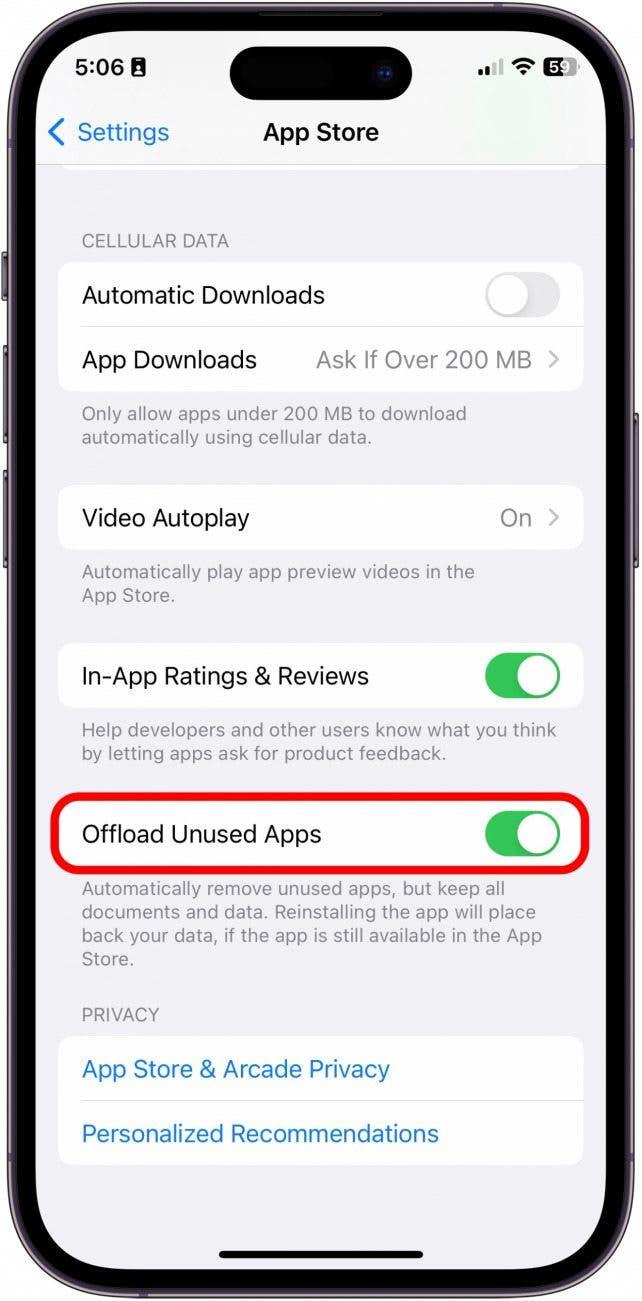Много лет назад компания Apple позволяла Вам удалять приложения на iPhone в массовом порядке, зайдя в iTunes. Хотя эта функция больше не существует, все же есть несколько способов удалить сразу несколько приложений на iPhone.
Как удалить несколько приложений на iPhone
Существует три основных способа быстрого удаления приложений на iPhone или iPad, и мы рассмотрим их все. Если Вам нравятся советы по использованию устройств Apple, обязательно подпишитесь на наш бесплатный бюллетень Совет дня! Вот как удалить несколько приложений на iPad или iPhone:
Удаление нескольких приложений с iPhone или iPad через главный экран
Если у Вас есть много приложений, которые Вы хотите удалить за один раз, то описанный ниже метод — это самый быстрый способ окончательного удаления приложений с iPhone или iPad, который сэкономит Вам время, пока Вы будете заниматься систематизацией.
- Длительно нажмите на любое пустое место на Главном экране iPhone или iPad. Ваш Главный экран перейдет в режим покачивания.
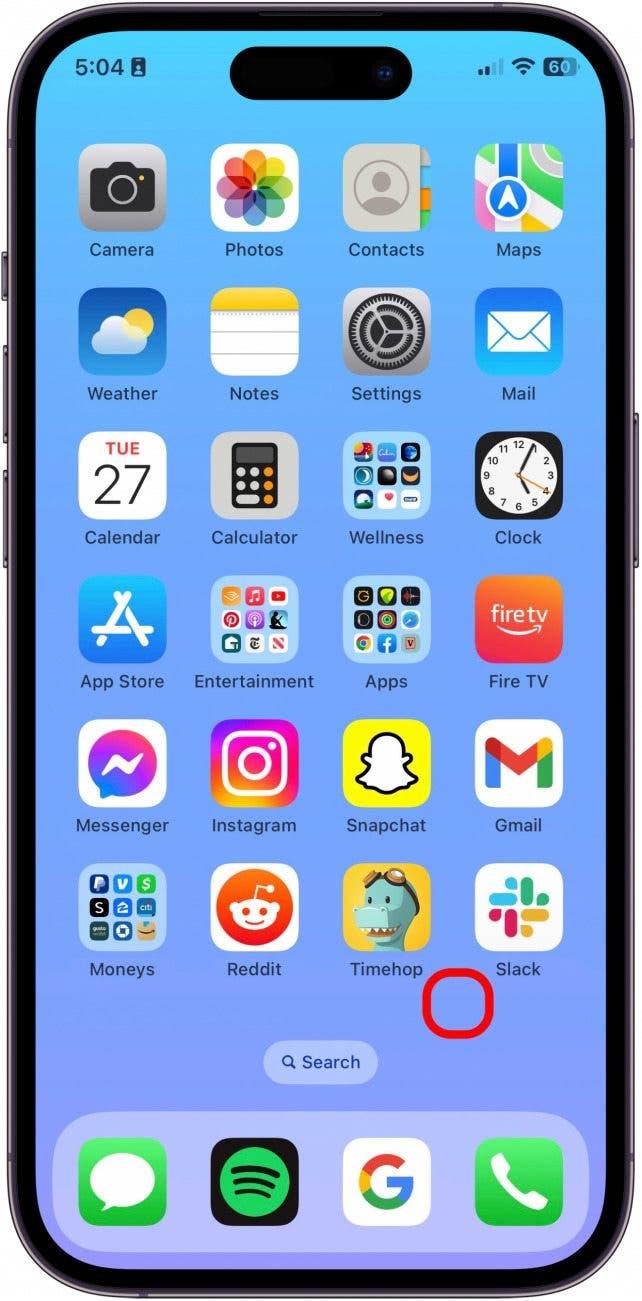
- Найдите приложение, которое Вы хотите удалить, и нажмите на значок «минус».

- Затем нажмите Удалить приложение.

- Подтвердите удаление нажатием кнопки Delete.Повторите это действие, чтобы удалить еще больше приложений.

- Нажмите кнопку Готово в правом верхнем углу экрана, когда Вы закончите удаление приложений.

Как удалить несколько приложений на iPhone или iPad через Настройки
Хотя это и не так быстро, удаление нескольких приложений на iPhone или iPad через Настройки позволяет Вам увидеть размер отдельных приложений.
- На iPhone или iPad нажмите Настройки.

- Нажмите пункт Общие.

- Нажмите пункт Хранилище iPhone / iPad.

- Когда Вы найдете приложение, которое хотите удалить, проведите по нему пальцем справа налево.

- Нажмите пункт Удалить приложение.

- Затем нажмите Удалить приложение еще раз для подтверждения.

Массовое удаление приложений на iPhone или iPad с помощью функции выгрузки приложений
Хотя Вы не можете массово удалять приложения на iPhone или iPad, используя функцию Выгрузки приложений, она позволяет не засорять хранилище большого количества неиспользуемых приложений на iPhone или iPad.Функция Выгрузить неиспользуемые приложения удаляет приложение, которым Вы не пользовались в течение 12 дней, но не удаляет его с устройства. Выгруженное приложение по-прежнему будет отображаться на Вашем Главном экране и в Библиотеке приложений, но рядом с ним может появиться небольшое облачко, указывающее на то, что при нажатии на него потребуется повторная загрузка.
- На Вашем iPhone откройте приложение Настройки.

- Нажмите пункт Магазин приложений.

- Прокрутите вниз и включите опцию Выгружать неиспользуемые приложения. Когда переключатель включен, он будет зеленым и расположен справа.

Теперь Вы знаете, как быстро удалить сразу много приложений на iPhone или iPad. Счастливой очистки!